Win10怎么看后台运行程序?win10关闭后台运行程序的方法!
发布时间:2017-07-04 14:46:05 浏览数:
今天给大家带来Win10怎么看后台运行程序?win10关闭后台运行程序的方法!,让您轻松解决问题。
在Windows10操作系统中,我们打开了多个软件使用后将其关闭,但是系统的运行速度依然越来越慢,只有在重启计算机后运行速度才会正常。这是因为许多应用虽然表面上被我们关闭了,但是后台依旧在运行导致的。下面系统盒小编给大家分享下查看并关闭win10系统后台运行程序的方法!方法一:通用
1、在任务栏右键点击,在弹出的菜单中选择【任务管理器】;
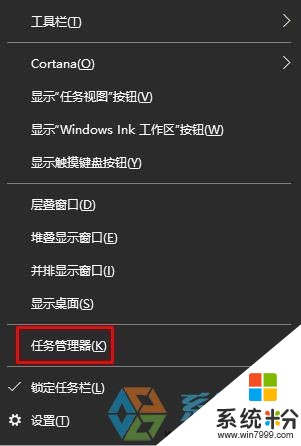
2、在“进程”选卡中,我们就可以看到后台运行的程序,找到要关闭后台运行的应用,点击右键并选择【结束任务】即可关闭后台程序。
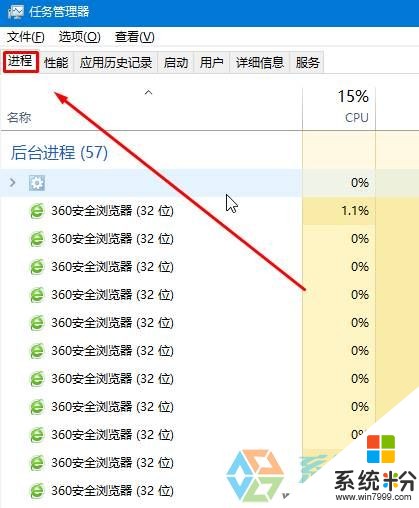
方法二:针对系统自带应用
1、按下“Win+I”组合键出乎 windows设置,点击框中的“隐私”;
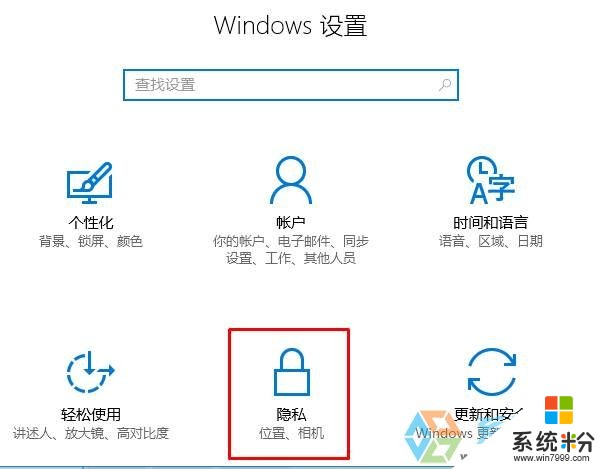
2、在左侧菜单栏移动到最下面,点击“后台应用”;
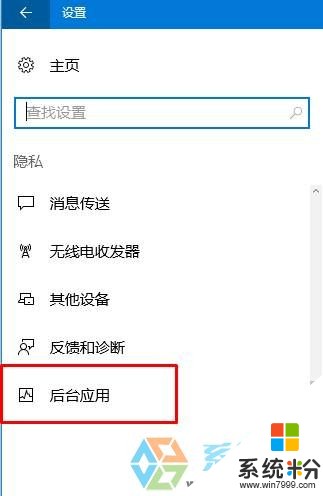
3、将要关闭后台运行的应用,把开关往左移动来关闭即可。
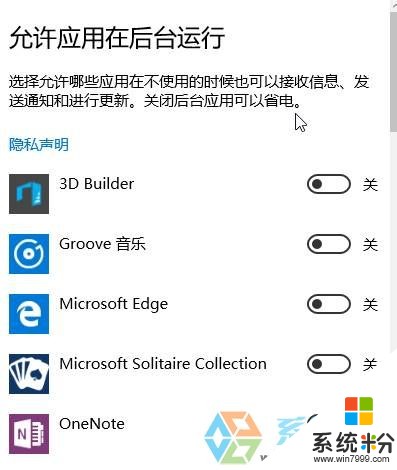
通过以上方法就可以禁止win10后台运行的程序了!
以上就是Win10怎么看后台运行程序?win10关闭后台运行程序的方法!教程,希望本文中能帮您解决问题。